WPS演示2013中的图片形状怎么改变
[摘要]WPS演示2013中的图片形状怎么改变 1、插入图片之后,复制图片,移动到旁边位置。 2、单击菜单栏--插入---形状,选择同心圆。3、画出同心圆,将图片覆盖,在中心圆内部留出图片中...
WPS演示2013中的图片形状怎么改变
1、插入图片之后,复制图片,移动到旁边位置。

2、单击菜单栏--插入---形状,选择同心圆。
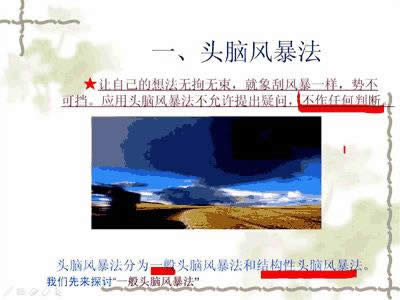
3、画出同心圆,将图片覆盖,在中心圆内部留出图片中想要的部分。

4、右击同心圆,设置对象格式。
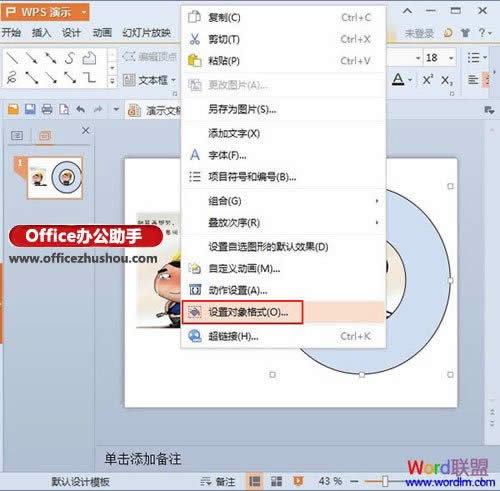
5、将填充色选为白色,线条颜色设为无填充,确定。
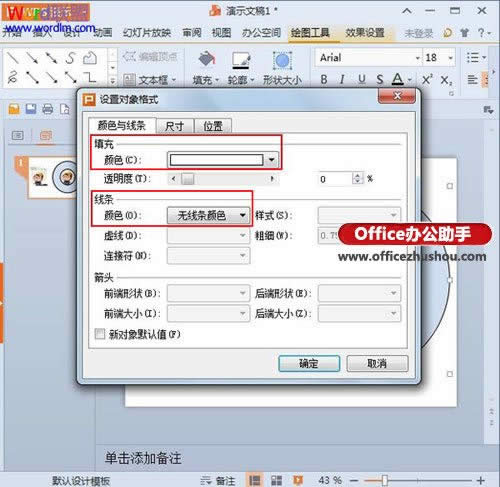
6、最后的效果如下所示:

在中国大陆,金山软件公司在政府采购中多次击败微软公司,现的中国大陆政府、机关很多都装有WPS Office办公软件。
……